今天給大家帶來磁盤空間怎麼清理,如何清理磁盤空間,讓您輕鬆解決問題。
隨著我們使用的電腦時間越長會發現電腦的磁盤訪問速度變慢了,磁盤的可用空間變少了,下麵以圖文的形式向大家介紹如何使用WIndows10的C盤清理功能。具體方法如下:
1首先,打開Windows10自帶的“文件資源管理器”,如下圖所示:
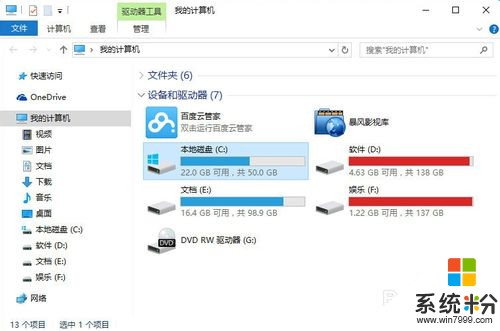 2
2選中要清理的磁盤,這裏我選擇C盤,右擊在下拉列表中選擇“屬性(R)”,如下圖所示:
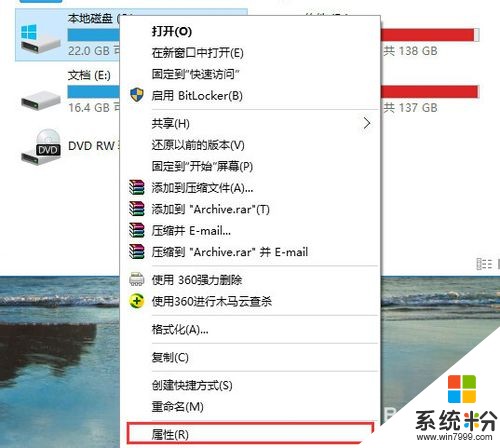 3
3彈出“磁盤屬性”窗口,在窗口中點擊“磁盤清理(D)”按鈕,如下圖所示:
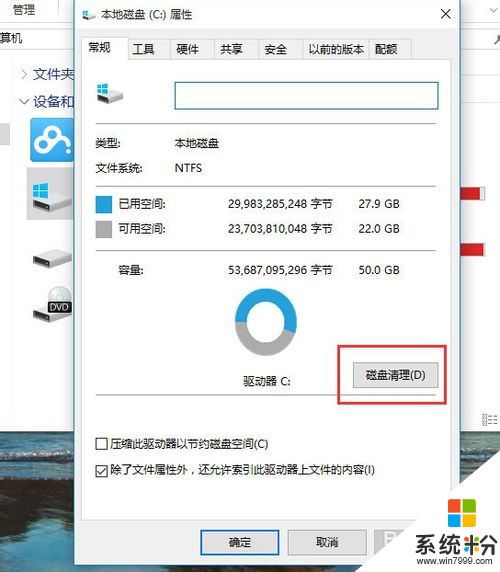 4
4彈出一個“磁盤清理”的窗口,耐心等待一會兒,等進度條加載完。
 5
5彈出一個新窗口,在新窗口中勾選要刪除的文件,然後點擊“確定”按鈕,如圖所示:
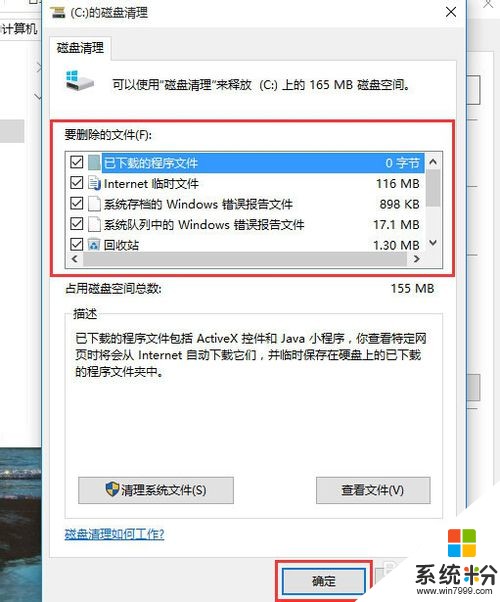 6
6點擊“確定”按鈕,會彈出一個“確實要永久刪除這些文件嗎?”的提示窗口,點擊“刪除按鈕”即可,如下圖所示:
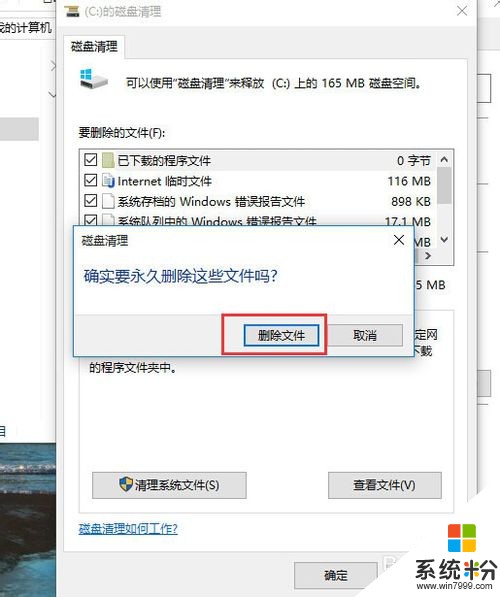 7
7最後等待一會兒,等進度條加載完,磁盤也就清理好了,然後你可以根據自己的需要將其他盤也清理下。

以上就是磁盤空間怎麼清理,如何清理磁盤空間教程,希望本文中能幫您解決問題。